Если вы уже используете графический пользовательский интерфейс (GUI) для системного администрирования, то администрирование сети Cisco не вызовет затруднений. Но, несмотря на то что сотрудники компании Cisco приложили мало усилий к разработке конфигурационных утилит «в один щелчок», интерфейс командной строки (command-line interface, CLI) остается доступным и сохраняет свою значимость. Это мощный и эффективный инструмент, если вы хорошо понимаете, как работают команды, которые вводите. Интерфейс командной строки черно-белый, в отличие от графического интерфейса с его красочными кнопками и удобными для пользователя уведомлениями.
Если вы не привыкли использовать оболочку командной строки на других платформах, таких как Windows или Linux, не беспокойтесь. Во многих отношениях интерфейс командной строки в IOS прост, потому что оснащен встроенной справкой, пользоваться которой я вас научу.
Что такое IOS?
Подавляющее большинство маршрутизаторов и коммутаторов Cisco работает под управлением операционной системы Cisco Internetwork Operating System (IOS). Система IOS контролирует все аспекты работы устройства, например список тех, кому разрешен доступ, какой трафик допустим, а какой заблокирован, включен/отключен интерфейс и т. д.
Оболочка командной строки IOS - это интерфейс для настройки устройств Cisco. Вы будете выполнять все задачи по настройке, описанные в этой книге, именно в оболочке командной строки IOS. В этом блоге вы узнаете, как получить доступ к оболочке командной строки IOS и как использовать ее для просмотра, изменения и сохранения конфигураций устройств.
Система IOS - это настолько мощный инструмент, что вы легко можете нарушить работу всей сети, просто выполнив неправильную команду. Команды, которые вы изучите в этой статье, довольно безобидны, поэтому вы можете вполне безопасно выполнять их все (с разрешения, конечно) в рабочей сети. Просто имейте в виду, что ввод случайных команд может быть катастрофическим, поэтому не увлекайтесь. Если у вас есть тестовая сеть, работу которой вы можете нарушить без последствий, не стесняйтесь экспериментировать, но не скачите хаотично по материалу этой книги. Даже в этом случае следует учиться методично.
Дополнительно
IOS-XE - еще одна операционная система Cisco. Системы IOS и IOS-XE основаны на разных программных архитектурах, но команды практически идентичны. Все команды, описанные в этой книге, должны отлично работать и в системе IOS-XE.
Авторизация на устройствах CISCO
Независимо от того, подключаетесь вы к маршрутизатору или коммутатору Cisco, процесс в целом одинаков. Во-первых, вам нужен клиентский терминал, который поддерживает как протокол Telnet, так и Secure Shell (SSH). Для пользователей операционной системы Windows я рекомендую программу PuTTY, которую вы можете скачать с сайта. Если вы поклонник операционной системы macOS или Linux, то можете использовать команды telnet или ssh в программе Terminal (Терминал). В примерах в этой книге я использую операционную систему Windows и программу PuTTY, но скажу, что как только вы подключитесь к устройству Cisco, ни ваша операционная система, ни клиентский терминал уже не будут иметь большого значения. Команды конфигурации, которые вы будете использовать для настройки устройств, будут одинаковыми для любой системы.
Откройте клиентский терминал и выберите один из коммутаторов вашей сети. Я собираюсь подключиться к учебному коммутатору, набрав его IP-адрес в поле Host Name (or IP address) (Имя хоста (или IP-адрес)), установив тип подключения Telnet и нажав кнопку Open (Открыть), как показано на рис. 3.1. Если вы не можете подключиться через протокол Telnet, попробуйте использовать протокол SSH. Интерфейс программы PuTTY не менялся годами, но если это когда-либо произойдет в вашей версии, базовые настройки все равно должны быть теми же.
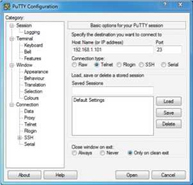
В поле Host Name (or IP address) введите IP-адрес устройства, к которому вы хотите подключиться. Установите переключатель в положение Telnet или SSH, а затем нажмите кнопку Open.
При появлении запроса введите имя пользователя (логин) и пароль привилегированного пользователя. Вы должны увидеть имя хоста коммутатора, за которым следует либо хеш (#), либо знак больше (>):
User Access Verification
Username: admin
Password:
Switch1>enable <— Введите слово enable, чтобы войти в привилегированный режим EXEC.
Password:
Switchl# <— Символ # указывает, что вы находитесь в привилегированном режиме EXEC.
Если вы не видите символ #, введите слово enable и нажмите клавишу Enter. Возможно, вам будет предложено ввести еще один пароль для режима enable. Если вход в систему выполнен успешно, вы должны увидеть приглашение с символом #. Сотрудники компании Cisco называют этот привилегированный
режим как EXEC, но многие люди называют его режимом enable. Режим enable - это режим root-пользователя или администратора, который позволяет просматривать более подробную информацию о коммутаторе и вносить изменения в его конфигурацию.
Практикум
Авторизуйтесь на одном из ваших коммутаторов 3-го уровня. Убедитесь, что вы можете перейти в режим enable. В противном случае не читайте дальше. У вас должна быть возможность войти в режим enable на всех устройствах, иначе не сможете управлять своей сетью. Самое серьезное препятствие для перехода в режим
enable- ввод неправильного пароля при авторизации. Убедитесь, что вы напечатали его правильно!
Имейте в виду, что в зависимости от индивидуальных настроек коммутатора вы можете выйти из режима администрирования автоматически, по истечении определенного времени бездействия. Это важный параметр безопасности, и подобное поведение не указывает на что-то неправильное в ваших настройках. Если это произойдет, просто заново авторизуйтесь в системе и вернитесь к моменту, где вы остановились.
Команда show
Команда show используется наиболее часто. Она позволяет вывести практически любую информацию об устройстве, на котором вы авторизовались. В оболочке командной строки введите show ?. Встроенная справочная система должна заполнить экран внушительным списком команд, которые могут рассказать вам о различных аспектах устройства. Этот список состоит из нескольких экранов, и на каждом экране отображается строка --More--. Нажмите клавишу Пробел, чтобы перейти к следующему экрану. Затем к следующему и так далее. Продолжайте нажимать клавишу Пробел, пока не вернетесь к приглашению командной строки. Кроме того, вы можете нажать любую клавишу (кроме Enter или Пробел), чтобы выйти из встроенной справочной системы и вернуться к приглашению:
Switch1#show ?
aaa Show AAA values
access-expression List access expression
access-lists List access lists
adjacency Adjacent nodes
aliases Display alias commands
…
vtp VTP information
wsma Show Web Services Management Agents information
xdr Show details about XDR
xos Cross-OS Library Information and Traces
xsd-format Show the ODM XSD for the command
Switch1#showОбратите внимание, что отображается две колонки информации. В левой колонке указаны имена команд, а в правой - краткие описания команд.
Для большинства команд show требуется одна или несколько подкоманд. Например, если вы набрали show ip, после нажатия клавиши Enter вы получите сообщение об ошибке:
Switch1#show ip
% Incomplete command.
Switch1#
Оно означает, что для просмотра информации об IP-адресе требуется подкоманда. Принимая во внимание большое количество команд show, необоснованно ожидать, что вы запомните их все или даже большинство из них. К счастью, вам это не нужно. Если вы введете команду show ip ?, появится еще один не очень длинный список подкоманд. Обратите внимание, что этот список отличается от предыдущего. Он короче и содержит только подкоманды, связанные с IP-адресами:
Switch1#show ip ?
access-lists List IP access lists
accounting The active IP accounting database
admission Network Admission Control information
aliases IP alias table
arp IP ARP table
as-path-access-list List AS path access lists
auth-proxy Authentication Proxy information
bgp BGP information
cache IP fast-switching route cache
cef Cisco Express Forwarding
community-list List community-list
device Show IP Tracking Hosts
dhcp Show items in the DHCP database
eigrp Show IPv4 EIGRP
extcommunity-list List extended-community list
flow NetFlow switching
host IP host information
http HTTP information
igmp IGMP information
interface IP interface status and configuration
irdp ICMP Router Discovery Protocol
local IP local options
--More--Если вам показалось, что первый список команд show был слишком велик и непонятен, то общее количество возможных команд show намного ужаснее. К счастью, есть только несколько команд, которые вам действительно нужно запомнить. Давайте посмотрим на одну из них.
В первом списке подкоманд show ip, примерно наполовину страницы, вы видите слово interface, за которым следует текст IP interface status and configuration.
Выполните команду interface ? (полная команда show ip interface ?). Теперь вы получите гораздо более короткий список, состоящий в основном из таких типов интерфейсов, как FastEthernet и GigabitEthernet, с последующим их кратким описанием:
Switch1#show ip interface ?
Async Async interface
Auto-Template Auto-Template interface
BVI Bridge-Group Virtual Interface
CTunnel CTunnel interface
Dialer Dialer interface
FastEthernet FastEthernet IEEE 802.3
Filter Filter interface
Filtergroup Filter Group interface
GigabitEthernet GigabitEthernet IEEE 802.3z
GroupVI Group Virtual interface
Lex Lex interface
Loopback Loopback interface
Null Null interface
Port-channel Ethernet Channel of interfaces
Portgroup Portgroup interface
Pos-channel POS Channel of interfaces
Tunnel Tunnel interface
Vif PGM Multicast Host interface
Virtual-Template Virtual Template interface
Virtual-TokenRing Virtual TokenRing
Vlan Catalyst Vlans
brief Brief summary of IP status and configuration
--More–Выполните команду brief ? - и вы увидите список, почти идентичный предыдущему:
Switch1#show ip interface brief ?
Async Async interface
Auto-Template Auto-Template interface
BVI Bridge-Group Virtual Interface
CTunnel CTunnel interface
Dialer Dialer interface
FastEthernet FastEthernet IEEE 802.3
Filter Filter interface
Filtergroup Filter Group interface
GigabitEthernet GigabitEthernet IEEE 802.3z
GroupVI Group Virtual interface
Lex Lex interface
Loopback Loopback interface
Null Null interface
Port-channel Ethernet Channel of interfaces
Portgroup Portgroup interface
Pos-channel POS Channel of interfaces
Tunnel Tunnel interface
Vif PGM Multicast Host interface
Virtual-Template Virtual Template interface
Virtual-TokenRing Virtual TokenRing
Vlan Catalyst Vlans
fcpa Fiber Channel
| Output modifiers
<cr> <= Указывает, что вы можете нажать клавишу Enter, чтобы выполнить команду.Обратите внимание на оператор в конце последней строки, <cr>. Он обозначает «возврат каретки», который является причудливым термином для клавиши Enter. <cr> указывает, что вы можете нажать клавишу Enter без добавления дополнительных подкоманд. Это удобная подсказка, что команда show, которую вы ввели, вероятно, будет работать без ошибок. Если вы не видите строку <cr> в нижней части списка, это означает, что перед нажатием клавиши Enter вам нужно указать дополнительные подкоманды. Нажмите клавишу Enter на команде show ip interface brief.
Вы должны увидеть список всех интерфейсов коммутатора вместе со всеми назначенными IP-адресами. Ваш интерфейс Vlanl имеет назначенный IP- адрес 192.168.1.101. Не кажется ли он вам знакомым? Это IP-адрес, к которому вы подключены!
Switch1#show ip interface brief
Interface IP-Address OK? Method Status Protocol
Vlan1 192.168.1.101 YES NVRAM up up <=Это интерфейс и IP адрес, к которому я подключен.
FastEthernet0/1 unassigned YES unset up up
FastEthernet0/2 unassigned YES unset down down
FastEthernet0/3 unassigned YES unset down down
FastEthernet0/4 unassigned YES unset down down
FastEthernet0/5 unassigned YES unset down down
FastEthernet0/6 unassigned YES unset down down
FastEthernet0/7 unassigned YES unset down down
FastEthernet0/8 unassigned YES unset down down
FastEthernet0/9 unassigned YES unset down down
FastEthernet0/10 unassigned YES unset down down
FastEthernet0/11 unassigned YES unset down down
FastEthernet0/12 unassigned YES unset down down
FastEthernet0/13 unassigned YES unset down down
FastEthernet0/14 unassigned YES unset down down
FastEthernet0/15 unassigned YES unset down down
FastEthernet0/16 unassigned YES unset down down
FastEthernet0/17 unassigned YES unset down down
FastEthernet0/18 unassigned YES unset down down
FastEthernet0/19 unassigned YES unset down down
FastEthernet0/20 unassigned YES unset down down
--More–Практикум
Выполните команду
show ip interface brief. Найдите интерфейс и IP-адрес, который вы использовали для подключен ия к коммутатору.
Фильтрация вывода
Команды show могут выдавать много результатов, и если вы ищете только одну или две нужные строки на экране, заполненном данными, это может стать довольно трудоемким делом. Команды include и exclude представляют собой две команды синтаксического анализа, которые позволяют фильтровать вывод команды show, чтобы отображать только строки, которые вам нужны.
Включение строк
Выполните команду show ip interface brief ?. Во второй с конца строке вы должны увидеть символ «пайп» |, описанный как модификатор вывода. Он обычно используется в сценарных и командных файлах для передачи или перенаправления вывода из одной команды в другую. В IOS команда «пайп» имеет аналогичную функцию - для ввода-вывода в одну из встроенных функций синтаксического анализа IOS:
Switch1#show ip interface brief ?
Async Async interface
Auto-Template Auto-Template interface
BVI Bridge-Group Virtual Interface
CTunnel CTunnel interface
Dialer Dialer interface
FastEthernet FastEthernet IEEE 802.3
Filter Filter interface
Filtergroup Filter Group interface
GigabitEthernet GigabitEthernet IEEE 802.3z
GroupVI Group Virtual interface
Lex Lex interface
Loopback Loopback interface
Null Null interface
Port-channel Ethernet Channel of interfaces
Portgroup Portgroup interface
Pos-channel POS Channel of interfaces
Tunnel Tunnel interface
Vif PGM Multicast Host interface
Virtual-Template Virtual Template interface
Virtual-TokenRing Virtual TokenRing
Vlan Catalyst Vlans
fcpa Fiber Channel
| Output modifiers <=Перенаправляет вывод на другую команду.
<cr>Нажмите клавишу Enter после ввода команды show ip interface brief:
Switch1#show ip interface brief
Interface IP-Address OK? Method Status Protocol
Vlan1 192.168.1.101 YES NVRAM up up
FastEthernet0/1 unassigned YES unset up up
FastEthernet0/2 unassigned YES unset down down
FastEthernet0/3 unassigned YES unset down down
FastEthernet0/4 unassigned YES unset down down
FastEthernet0/5 unassigned YES unset down down
FastEthernet0/6 unassigned YES unset down down
FastEthernet0/7 unassigned YES unset down down
FastEthernet0/8 unassigned YES unset down down
FastEthernet0/9 unassigned YES unset down down
FastEthernet0/10 unassigned YES unset down down
FastEthernet0/11 unassigned YES unset down down
FastEthernet0/12 unassigned YES unset down down
FastEthernet0/13 unassigned YES unset down down
FastEthernet0/14 unassigned YES unset down down
FastEthernet0/15 unassigned YES unset down down
FastEthernet0/16 unassigned YES unset down down
FastEthernet0/17 unassigned YES unset down down
FastEthernet0/18 unassigned YES unset down down
FastEthernet0/19 unassigned YES unset down down
FastEthernet0/20 unassigned YES unset down down
FastEthernet0/21 unassigned YES unset down down
FastEthernet0/22 unassigned YES unset down down
FastEthernet0/23 unassigned YES unset down down
FastEthernet0/24 unassigned YES unset down down
GigabitEthernet0/1 unassigned YES unset down down
GigabitEthernet0/2 unassigned YES unset down downВы должны увидеть много портов FastEthernet и пару портов GigabitEthernet, но вам они не нужны. Вам нужен интерфейс Vlan1. Если вы не хотите видеть все 28 строк, то можете включить только строки с поисковым запросом Vlan, используя команду show ip interface brief | include Vlan:
Switch1#show ip interface brief | include Vlan
Vlan1 192.168.1.101 YES NVRAM up up
Switch1#Обратите внимание, что вместо 28 строк вы получаете одну, содержащую точную информацию, которую хотите видеть.
Команда включает в себя слово Vlan с прописной буквы V. Когда дело доходит до фильтрации, система IOS учитывает регистр. Команда
show ip interface brief | include vlan
ничего не отобразит, потому что указан интерфейсvlanсо строчной буквой v.
Исключение строк
Предположим, что вы хотите видеть информацию об IP-адресах всех ваших портов, кроме FastEthernet. Для этого вы можете использовать ключевое слово exclude, чтобы исключить любые строки, содержащие поисковый запрос Fast.
Введите команду show ip interface brief | exclude Fast и нажмите клавишу Enter. Теперь вы увидите только четыре строки вывода, показывающие все порты, кроме FastEthernet:
Switch1#show ip interface brief | exclude Fast
Interface IP-Address OK? Method Status Protocol
Vlan1 192.168.1.101 YES NVRAM up up
GigabitEthernet0/1 unassigned YES unset down down
GigabitEthernet0/2 unassigned YES unset down down
Switch1#Дополнительно. Система IOS поддерживает в поисковых запросах регулярные выражения. Регулярные выражения предоставляют способ задания сложных поисковых запросов. Если вы хотите одновременно указать несколько параметров поиска, то можете указать между ними символ |. Например, если вы хотите просмотреть все строки с интерфейсами Fast и Giga, то можете ввести команду
show ip interface brief | include Fast|Gig.
Практикум
Выполните пробную фильтрацию с помощью показанных ниже команд
show ip. Эти команды безопасны и не нарушат работу коммутатора:
show ip interface | include up|Internet
show ip interface brief | exclude downКроме того, попробуйте найти команду, которая покажет вам подробную информацию обо всех интерфейсах. Отфильтруйте выводимый список, чтобы включить только строки с термином address.
Идентификация версии и пакета IOS
Хотя пользователи в разговорной речи относятся к Cisco IOS как к единой операционной системе, на самом деле существует много разных платформ IOS. Вам не нужно знать все различия между ними, но необходимо уметь определять, какую платформу использует ваш коммутатор или маршрутизатор, чтобы вы могли определить, какие функции доступны.
Платформа Cisco IOS зависит от модели устройства, версии и пакета. Вы можете просмотреть эту информацию, выполнив команду show version | include IOS:
Switch1#show version | include IOS
Cisco IOS Software, C3560 Software (C3560-IPSERVICESK9-M), Version 15.0(2)SE5, RELEASE SOFTWARE (fc1)
Switch1#В моем примере используется платформа C3560 - система IOS для управления коммутатором Catalyst 3560. Информация о платформе не станет для вас неожиданностью, потому что вы уже знаете, подключены вы к маршрутизатору или коммутатору. Давайте рассмотрим более интересные моменты: версию и пакет.
Номера версий
Мой коммутатор работает под управлением версии 15.0(2)SE5. 15 - основной релиз версии, .0 - младший релиз, а (2) - номер релиза в рамках версии. Вам не нужно знать различия между ними, но если вы когда-нибудь будете иметь дело с технической поддержкой Cisco и специалист спросит: «Что у вас установлено?», - это полезно знать.
Буквы SE указывают на идентификатор платформы/семейства, а 5 - номер ребилда. Значение SE указывает, что данная версия IOS предназначена для коммутаторов Cisco Catalyst. Это может показаться излишним, потому что C3560 и так указывает непосредственно на модель коммутатора.
Релизы 12 и 15 наиболее распространены среди основных версий (на момент работы над этой книгой). Компания Cisco пропустила номера 13 и 14, потому что они считают эти числа невезучими. Что касается модификаций основных
версий, то вы можете встретить и старые версии. Я, к примеру, недавно настраивал коммутатор с системой версии 12.1, который отработал без перерыва семь лет!
Вероятно, вы не увидите версий более ранних, чем 12.0, но это возможно. Ранние версии устарели по технологическим соображениям, и если вы работаете в среде, более ранней, чем 12.0, я рекомендую поскорее выбираться оттуда!
Дополнительно
Обновление системы IOS выходит за рамки этой книги, поскольку это не рутинная административная операция. Если вам когда-либо понадобится обновление, вам лучше позвать на помощь квалифицированного сисадмина. Модернизация платформы IOS на корпоративном оборудовании может быть сложна даже для специалистов, сертифицированных Cisco.
Пакеты
Пакеты также известны как наборы функций, поскольку определяют, какие функции доступны. Существует три общих пакета, с которыми вы можете столкнуться:
- базовый IP-функционал (IPBASE);
- расширенный IP-функционал (IPSERVICES);
- расширенный корпоративный функционал (ADVENTERPRISE).
Давайте определим пакет, который использую я:
Cisco IOS Software, C3560 Software (C3560-IPSERVICESK9-M), Version 15.0(2)SE5, RELEASE SOFTWARE (fc1)
Строка, заключенная в круглые скобки, C3560-IPSERVICESK9-M, говорит о том, что у меня установлен пакет расширенного корпоративного функционала. Этот пакет содержит больше функциональных возможностей, чем IPBASE, и включает все возможные функции.
Практикум
Выполните команду show version для просмотра версии системы IOS на каждом из используемых в вашей сети коммутаторов. Убедитесь, что вам доступен хотя бы
расширенный IP-функционал. Вам не обязательно нужна версия IOS 15, но чем выше версия, тем лучше.
Просмотр рабочей конфигурации
Во время нормальной работы устройства Cisco сохраняют большинство настроек конфигурации в оперативной памяти (ОЗУ). Это так называемая рабочая конфигурация. Рабочая конфигурация - это те настройки системы IOS, которые используются в режиме реального времени. Следовательно, любые изменения, внесенные вами в рабочую конфигурацию, вступают в силу почти сразу. Например, если вы измените IP-адрес коммутатора, это изменение будет сохранено в рабочей конфигурации и вступит в силу немедленно.
Рабочая конфигурация представляет собой длинную строку текста - текстовый файл, разделенный на различные разделы, которые управляют различными аспектами устройства. Когда вы познакомитесь со своей сетью и начнете вносить в нее изменения, вам будет нужно знать, как найти и просмотреть каждый из этих разделов. Чтобы просмотреть всю рабочую конфигурацию, выполните команду show running-config:
Switch1#show running-config
Building configuration...
Current configuration : 3069 bytes
!
version 15.0
no service pad
service timestamps debug datetime msec
service timestamps log datetime msec
no service password-encryption
!
hostname Switch1
!
boot-start-marker
boot-end-marker
!
!
!
username admin privilege 15 secret 5 $1$r/gI$sNjAw2i0L1Syobws.5tzT1
no aaa new-model
system mtu routing 1500
vtp domain cisco
vtp mode transparent
!
!
--More--Справочно. Вы можете сокращать команды IOS, чтобы не печатать их полностью. Например, вы можете ввести сокращенную команду
sh runвместо полнойshow running-configи получить тот же результат. Встроенная справочная система не содержит список сокращений, но если введенная команда не покажется системе двусмысленной, IOS разберется, что вы имеете в виду.
В вашем случае конфигурация может быть огромной или, наоборот, состоять всего из несколько экранов. Продолжайте нажимать клавишу Пробел, пока не доберетесь до раздела, в котором перечислены интерфейсы:
!
interface FastEthernet0/20
!
interface FastEthernet0/21
!
interface FastEthernet0/22
!
interface FastEthernet0/23
!
interface FastEthernet0/24
!
interface GigabitEthernet0/1
!
interface GigabitEthernet0/2
!
interface Vlan1
ip address 192.168.1.101 255.255.255.0
!
ip http server
ip http secure-server
!
!
!
--More--В конце конфигурации вашего коммутатора должен отобразиться раздел с названием interface Vlan1. Обратите внимание, что следующая строка, содержащая IP-адрес, содержит отступ в один пробел, указывая, что это часть текущего раздела. Вы можете просмотреть только этот раздел, используя команду show run | section Vlan1:
Switch1#show run | section Vlan1
interface Vlan1
ip address 192.168.1.101 255.255.255.0
Switch1#Ключевое слово section - это еще один фильтр, который вы можете использовать для просмотра определенных разделов рабочей конфигурации. Вы также можете использовать ключевые слова include и exclude, если это необходимо.
Практикум
Просмотрите рабочую конфигурацию коммутатора. Выберите желаемый раздел конфигурации и отфильтруйте вывод, чтобы просмотреть только выбранный раздел.
Изменение рабочей конфигурации
Вы можете изменить рабочую конфигурацию «на лету». Нет необходимости перезагружать или иным образом фиксировать ваши изменения. Во многих случаях, как только вы вводите команду, она вступает в силу.
Вы будете настраивать свои устройства Cisco с помощью оболочки командной строки, которую в Cisco называют терминалом. Чтобы внести изменения в конфигурацию, вам необходимо войти в специальный режим, называемый режимом глобальной конфигурации. Войдите в режим глобальной конфигурации, выполнив команду configure terminal:
Switch1#configure terminal
Enter configuration commands, one per line. End with CNTL/Z.
Switch1(config)#Приглашение изменится на Switch1(config)#, указывая, что вы находитесь в режиме глобальной конфигурации. Здесь также поддерживается встроенная справочная система. Если вы наберете вопросительный знак (?), то увидите длинный список команд, аналогичный команде show:
Switch1(config)#?
Configure commands:
aaa Authentication, Authorization and Accounting.
access-list Add an access list entry
access-session Access Session Global Configuration Commands
alias Create command alias
archive Archive the configuration
arp Set a static ARP entry
authentication Auth Manager Global Configuration Commands
auto Configure Automation
banner Define a login banner <=описание не информативно, но можно запросить справку
beep Configure BEEP (Blocks Extensible Exchange Protocol)
boot Modify system boot parameters
bridge Bridge Group.
buffers Adjust system buffer pool parameters
call-home Enter call-home configuration mode
cdp Global CDP configuration subcommands
cef Cisco Express Forwarding
cisp Set CISP parameters
class-map Configure CPL Class Map
clns Global CLNS configuration subcommands
clock Configure time-of-day clock
--More--Чтобы продемонстрировать, каким образом изменения конфигурации вступают в силу, предположим, что вы хотите изменить баннер авторизации, который представляет собой строку текста, отображаемую IOS при входе в систему. Но вы еще не знаете, как работает команда banner. Если вы выполните команду banner ?, то увидите список подкоманд banner:
Switch1(config)#banner ?
LINE c banner-text c, where ‘c’ is a delimiting character
config-save Set message for saving configuration
exec Set EXEC process creation banner
incoming Set incoming terminal line banner
login Set login banner <= Это и есть та команда, которую вы ищете!
motd Set Message of the Day banner
prompt-timeout Set Message for login authentication timeout
slip-ppp Set Message for SLIP/PPPВы все еще не уверены, что делать дальше, поэтому вводите команду banner login ?, чтобы получить немного больше информации:
Switch1(config)#banner login ?
LINE c banner-text c, where ‘c’ is a delimiting characterЗдесь вам нужно обратить пристальное внимание на отображаемую подсказку. Она указывает, что вам нужно ввести разделительный символ, который указывает на начало сообщения, за которым следует само сообщение, а затем снова разделительный символ. Введите символ # и нажмите клавишу Enter:
Switch1(config)#banner login #
Enter TEXT message. End with the character ‘#’.
Welcome to Switch1!# <= Это сообщение для баннера авторизации, за которым следует символ #.
Switch1(config)#Теперь, когда баннер авторизации настроен, выполните команду exit, чтобы выйти из режима глобальной конфигурации. Изменение, которое вы только что сделали, вступает в силу немедленно. Теперь выйдите из интерфейса коммутатора, снова введя команду exit. Если вы пользуетесь программой PuTTY, ваш сеанс должен завершиться.
Запустите программу PuTTY и вернитесь к интерфейсу коммутатора. На этот раз вы должны увидеть баннер авторизации в системе!
Welcome to Switch1! <= Входной баннер
User Access Verification
Username:Практикум
Перейдите в режим глобальной конфигурации и измените текст баннера авторизации. Завершите сеанс работы с коммутатором и снова подключитесь к нему. Отобразился ли баннер?
Хотя настройки сохраняются в рабочей конфигурации, она не является постоянной. Рабочая конфигурация хранится в оперативной памяти, содержимое которой очищается, когда коммутатор выключается или перезагружается. Чтобы внести настройки на постоянной основе, вам нужно сохранить рабочую конфигурацию в конфигурации запуска. Это очень важный шаг, гарантирующий, что любые изменения конфигурации, которые вы внесли, не будут впоследствии неожиданно сброшены.
Сохранение конфигурации запуска
При загрузке устройства Cisco система IOS считывает конфигурацию запуска, которая хранится в aptly-файле, называемом файлом конфигурации запуска. Этот файл хранится постоянно в энергонезависимой памяти (NVRAM), которая сохраняется даже тогда, когда коммутатор перезагружается или на него перестает подаваться питание. Можно представить NVRAM как жесткий диск. Данные в этой памяти остаются вне зависимости, включено или выключено устройство. Затем система IOS копирует содержимое файла конфигурации запуска в оперативную память, создавая рабочую конфигурацию.
Когда вы вносите изменения в рабочую конфигурацию, например меняете баннер авторизации, чаще всего вы хотите сохранить настройки на постоянной основе, записав рабочую конфигурацию в файл конфигурации запуска.
Верный способ сделать это - использовать команду copy running-config startup-config. Когда вы вводите эту команду и нажимаете клавишу Enter, система IOS уведомляет вас об имени файла, которое отображается в скобках, указывая, что вы можете нажать клавишу Enter, чтобы принять заданное имя файла:
Switch1#copy running-config startup-config
Destination filename [startup-config]?
Building configuration...
[OK]
Switch1#Примерно через секунду коммутатор сохранит файл конфигурации. Теперь, когда вы перезагрузите коммутатор, изменение, внесенное вами в баннер авторизации, сохранится.
Практикум
Сохраните рабочую конфигурацию на коммутаторе. Если у вас есть права доступа и операция не приведет к печальным последствиям, перезагрузите коммутатор, выполнив команду reload. Проверьте, отображается ли новый баннер авторизации.
Дополнительно
Мне нравится использовать более короткую команду для сохранения конфигурации запуска -
write memory(которую вы можете ввести в сокращенном видеwr me). Она аналогична командеcopy run start, за исключением того, что не запрашивает имя целевого файла. Имейте в виду, что сокращенная команда работает не на всех устройствах Cisco.
Команда no
Большинство конфигурационных команд можно отменить, выполнив команду no. Помещение слова no перед командой удаляет соответствующую настройку из рабочей конфигурации.
Вы можете применить команду no, чтобы удалить только что созданный баннер авторизации. Сначала проверьте рабочую конфигурацию для уточнения команды:
Switch1#configure terminal
Enter configuration commands, one per line. End with CNTL/Z.
Switch1(config)#no banner login ^C <= Команда no удаляет данную настройку из рабочей конфигурации.
Switch1(config)#exitТеперь вам нужно проверить, что система IOS фактически удалила команду конфигурации:
Switch1#show run | include banner
Switch1#В выводе ничего не отображается, и теперь вы уверены, что система IOS удалила команду из рабочей конфигурации. Но команда все еще записана в конфигурации запуска:
Switch1#show startup-config | include banner
banner login ^C
Switch1#Чтобы полностью удалить команду, вам нужно снова сохранить рабочую конфигурацию, перезаписав существующий файл конфигурации:
Switch1#write memory
Building configuration...
[OK]
Switch1#show startup-config | include banner
Switch1# <= Команда banner login удалена из конфигурации запуска.Система IOS перезаписала существующую конфигурацию запуска, а мы добрались до конца статьи.
Практикум
Удалите баннер авторизации из конфигурации запуска вашего коммутатора.
Сравните рабочую конфигурацию с конфигурацией запуска. Вы заметили какую- то разницу? Сохраните конфигурацию запуска, чтобы сохранить изменение на постоянной основе.
Команды, использованные в этой статье
Система IOS зависима от контекста, поэтому нельзя просто вводить какую-либо команду в любом месте и ожидать нужного результата.
Но существует несколько команд, которые вы будете использовать постоянно, поэтому важно понимать, для чего они предназначены. В табл. 1 перечислены некоторые распространенные команды и их описание.
Таблица 1. Команды, использованные в этой статье
Команда | Описание |
| Отображает подкоманды, выводящие на экран информацию об устройстве |
| Отображает сведения об аппаратном и программном обеспечении (IOS), имя файла IOS |
| Отображает рабочую конфигурацию устройства |
| Переводит в режим глобальной конфигурации |
| В режиме глобальной конфигурации удаляет указанную команду из рабочей конфигурации |
| Отображает конфигурацию загрузки, сохраненную в NVRAM |
| Перезаписывает конфигурацию загрузки рабочей конфигурацией |
| Перезагружает устройство |
Практическое задание
Экспериментируйте со всеми командами, о которых вы узнали в этой статье. Убедитесь, что вы можете авторизоваться на всех устройствах в своей сети и просмотреть рабочие конфигурации. Нет необходимости в дополнительных изменениях конфигурации. Важно то, что вы можете попасть в оболочку командной строки IOS, просмотреть рабочую конфигурацию и перейти в режим глобальной конфигурации.



